Cara Share Screen di Zoom
Tidak seperti aplikasi lainnya, salah satu keunggulan dari zoom adalah aplikasi ini menyajikan fitur-fitur penting yang tidak dimiliki oleh para pesaingnya. Salah satunya adalah fitur Share screen, fitur yang satu ini berguna untuk membagikan tampilan layar komputer/hp kita kita ke orang-orang pada saat melakukan video konferens di dalam zoom meeting. Contoh ketika kita ingin melakukan presentasi file power point, video, pdf dan lainnya.
Tidak hanya presentasi dengan aplikasi powerpoint saja, banyak hal yang bisa kita lakukan dengan memanfaatkan fitur share screen ini. Seperti membagikan suara, menonton video bersama, berbagi sebagian layar kita, dan beberapa hal lainnya. Lalu bagaimana cara untuk melakukan share screen di zoom? Nah, di artikel seri cara menggunakan zoom meeting kali ini kita akan share secara lengkap penggunaannya di laptop dan HP.
Cara Share Screen Zoom di Laptop
- Buka aplikasi, dokumen atau video yang ingin kita tampilkan ke dalam zoom meeting, boleh lebih dari 1 aplikasi.
- Buka aplikasi zoom.
- Buat meeting atau join meeting di Zoom.
- Klik menu Share Screen yang ada di bawah layar, maka jendela share screen akan muncul dan beberapa aplikasi yang telah kita buka akan ditampilkan di dalamnya.
- Pilih aplikasi atau dokumen yang ingin di tampilkan.
- Klik atau centang pada Share Sound jika ingin juga membagikan suara dari dokumen (video, ppt dan lainnya).
- Klik Share untuk mulai membagikan tampilan aplikasi tersebut dilayar.
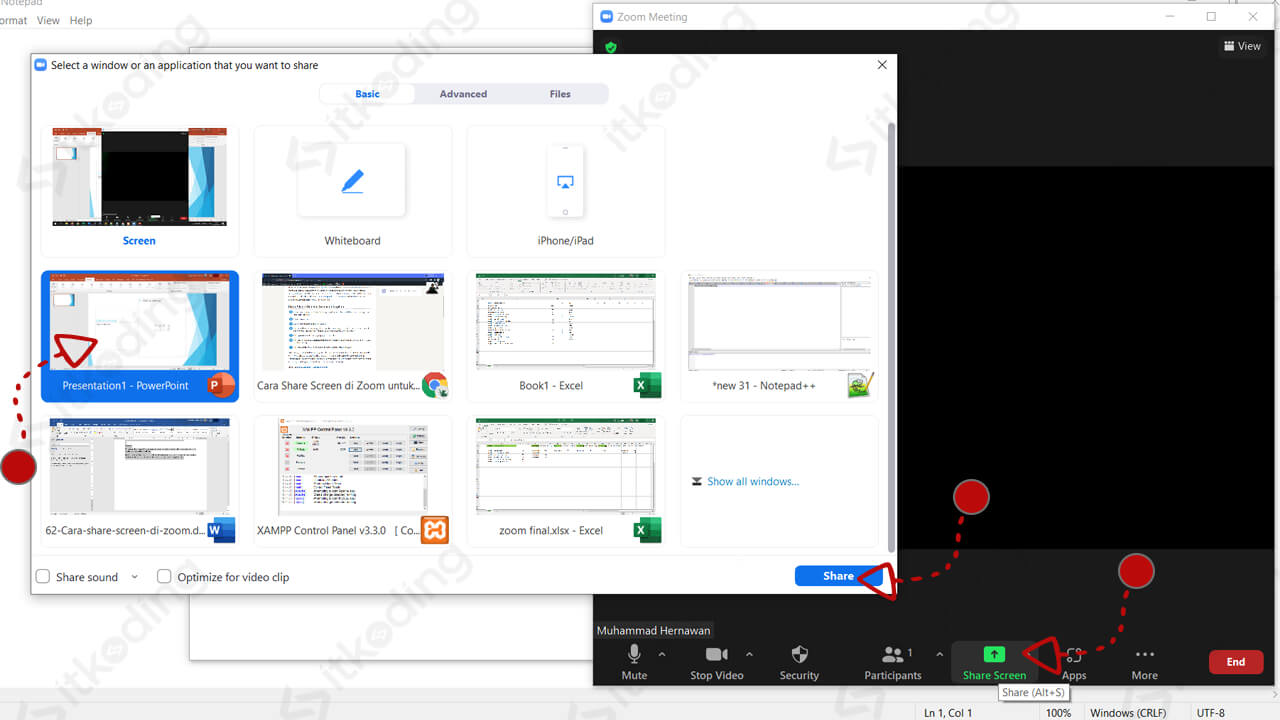
Jika kita ingin melihat beberapa pengaturan terkait share screen maka kita bisa klik tanda panah kecil mengarah ke atas yang berada di sebelah menu Share Screen. Pilih Advanced Sharing Options, disitu kita bisa mengatur siapa saja yang diijinkan untuk melakukan share screen, apakah kita sebagai host saja ataukah seluruh peserta bisa melakukannya.
Simak juga: Cara Mengganti Background Zoom.
Cara Share Screen di Zoom di HP
- Buka aplikasi atau file yang akan kita share screen.
- Buka aplikasi zoom yang ada di HP.
- Lakukan meeting seperti biasa.
- Tap menu Share yang ada di bawah layar.
- Pilih Screen untuk mulai berbagi layar.
- Buka file atau aplikasi yang ingin kita share.
Kekurangan dari share screen di zoom menggunakan hp adalah kita masih belum bisa share file video atau memutar video.
Lihat juga: Cara Membuat Zoom Meeting.
Cara Share Screen PPT di Zoom
- Buka aplikasi zoom, pastikan zoom kita sudah terupdate.
- Lakukan meeting di Zoom seperti biasa.
- Klik menu Share Screen untuk membuka jendela share screen.
- Klik Advanced.
- Pilih PowerPoint as Virtual Background, maka akan muncul kotak dialog Open file.
- Cari file ppt yang akan kita tayangkan di hardisk kita, klik file tersebut.
- Klik Open, maka screen sharing akan berlangsung dan wajah kita juga akan ditampilkan dengan background berupa file ppt kita.
Sebaiknya gunakan background berwarna hijau di belakang kita (green screen) agar tampilan ppt kita halus. Penempatan video webcam kita bisa kita ubah sesuka kita, caranya tinggal klik video yang menampilkan wajah kita, lalu geser menggunakan mouse ke posisi yang diinginkan.
Simak juga: Cara Join Zoom Meeting.
Keberadaan fitur Screen Share di zoom memang sangatlah berguna bagi orang-orang yang ingin melakukan presentasi secara virtual. Bahkan pada aplikasi zoom versi terbaru bisa digunakan untuk screen share file ppt dengan menampilkan wajah kita dan slideshow file ppt kita sebagai virtual background-nya.
